1.安装ruby环境,添加淘宝ruby镜像
2.查看是否设置成功:复制代码//等有反应之后再敲入以下命令
- $ gem sources --remove [url]https://rubygems.org/[/url]
复制代码
- $ gem sources -a [url]http://ruby.taobao.org/[/url]
3.然后安装cocoapods:复制代码
- $ gem sources -l
4.查看cocoapods是否支持某个类库复制代码
- $ sudo gem install cocoapods
复制代码
- $ pod search 类库名,支持模糊查询(如:AFNetworking)
二、如何使用?
- 在项目根目录下新建一个“Podfile”的文件(记住一定得叫这个名儿,而且木有后缀)
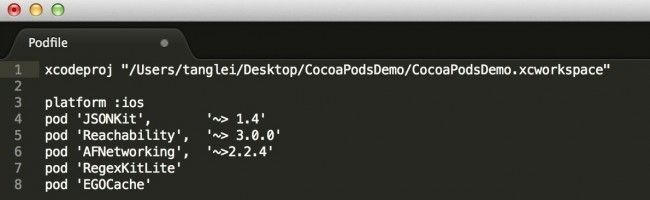
Podfile指明xcodeproj
但是执行pod install命令后,生成的文件放在了Podfile所在的目录.- 编辑Podfile文件输入以下信息
platform :iOS, ‘7.0’\\所有库支持的IOS最低版本注:有些第三方库需要指明:platform 支持的IOS最低版本,否则在pod install时会报错,如下图,提示AFNetworking最低支持IOS6.0和OS X 10.8
pod ‘AFNetworking’, ‘~> 2.0’\\版本号 如何在终端中进行编辑的一般顺序如下:1. cd 目录地址 cd到项目总目录(注意:包含PodTest文件夹、PodTest.xcodeproj、PodTestTest的那个总目录) 2. vim Podfile 编辑或建立Podfile 3. 键盘输入 i,进入编辑模式,输入
复制代码4. 然后按Esc,并且输入“ :”号进入vim命令模式,然后在冒号后边输入wq
- platform :iOS, ‘7.0'
- pod ‘AFNetworking’, ‘~> 2.0’
这部分输入结束,你的podfile文件就建立成功了。

cocoapods指明ios版本
- 然后在项目podfile所在目录下运行:(会在你当前项目中导入podfile所配置的库,所以要在项目目录下运行)
重点来了!!!注意上述命令运行完毕后终端输出的最后一段话,意思就是以后打开项目就用CocoaPodsDemo.xcworkspace 打开,而不是之前的.xcodeproj文件。$pod install --verbose --no-repo-update
[!] From now on use `CocoaPodsDemo.xcworkspace`.经过以上步骤后,我们现在可以打开CocoaPodsDemo.xcworkspace启动我们的新工程了.新工程中已经通过cocoapods引入并配置好了我们刚在podfile写的需要依赖的第三方库了.














网友评论